win10关闭应用和浏览器控制 Win 10应用和浏览控制(筛选器)设置
更新时间:2023-07-22 13:44:21作者:jiang
win10关闭应用和浏览器控制,在Win 10操作系统中,关闭应用和浏览器控制是十分重要的设置,通过使用筛选器,我们可以对应用程序和浏览器进行控制和管理,从而提高系统的安全性和效率。这些设置可以帮助我们限制应用程序的使用权限,以防止个人信息泄露和潜在的安全风险。此外我们还可以设置浏览器控制,以限制访问特定网站或阻止不良内容的展示。在这篇文章中我们将详细介绍Win 10关闭应用和浏览器控制的设置方法,帮助您更好地保护您的电脑和个人信息。
步骤如下:
1点击桌面左下角的Windows 徽标“开始”按钮。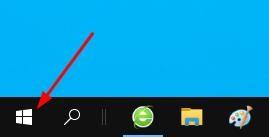 2点击”设置“。
2点击”设置“。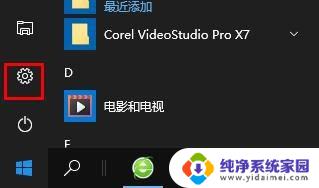 3点击”更新和安全“。
3点击”更新和安全“。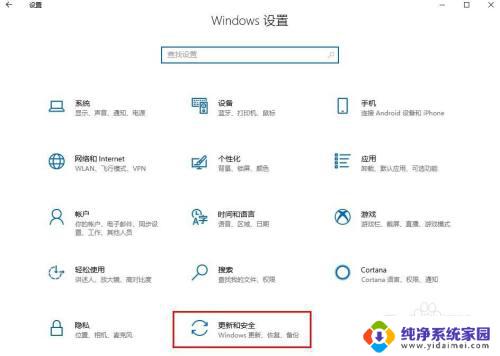 4点击”Windows 安全中心“。
4点击”Windows 安全中心“。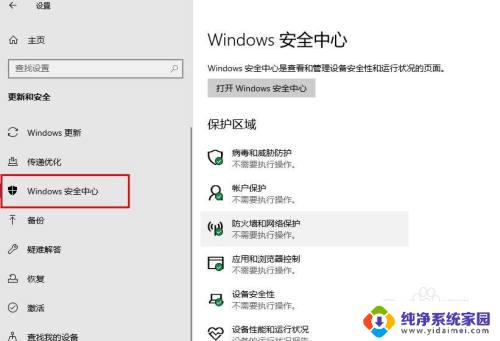 5右侧窗口点击”应用和浏览器控制“。
5右侧窗口点击”应用和浏览器控制“。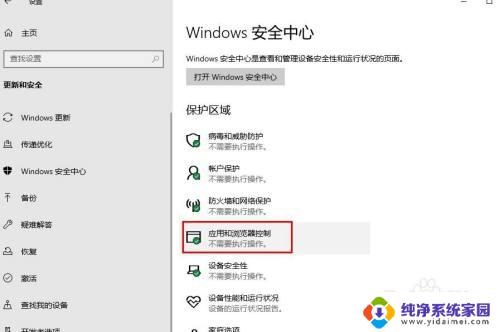
6.在检查应用和文件下点击“关闭”按钮。如果你希望系统对你浏览下载的内容警示,开启按钮即可。
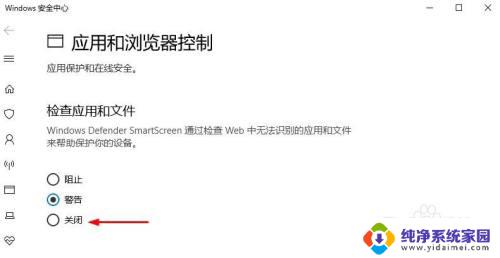
以上就是Win10关闭应用和浏览器控制的全部内容, 如果您遇到此类情况,您可以按照本文的操作进行解决,这是非常简单和快速的过程,一步到位。
win10关闭应用和浏览器控制 Win 10应用和浏览控制(筛选器)设置相关教程
- win10 ie浏览器控制面板卸载不掉 Win10 IE11浏览器彻底卸载步骤
- 怎么关闭电脑浏览器 禁用Win10自带IE浏览器的方法
- 关闭win10账户控制 怎样彻底关闭Win10用户账户控制
- 浏览器一般在哪里 win10系统IE浏览器与其他浏览器的比较和选择
- 用户控制弹窗怎么取消 win10怎么关闭用户账户控制窗口
- Win10哪个浏览器速度快?比较Chrome、Firefox和Edge三大主流浏览器,谁更快?
- 怎么设置默认浏览器win10 如何在win10中设置默认浏览器
- 怎样设置360浏览器为默认浏览器 win10怎么更改默认浏览器为360浏览器
- win10ie浏览器打不开自动跳转edge win10 ie浏览器打开页面后强制跳转到edge浏览器怎么办
- win10浏览器网址录入 win10系统如何禁用IE浏览器自动填写地址
- 怎么查询电脑的dns地址 Win10如何查看本机的DNS地址
- 电脑怎么更改文件存储位置 win10默认文件存储位置如何更改
- win10恢复保留个人文件是什么文件 Win10重置此电脑会删除其他盘的数据吗
- win10怎么设置两个用户 Win10 如何添加多个本地账户
- 显示器尺寸在哪里看 win10显示器尺寸查看方法
- 打开卸载的软件 如何打开win10程序和功能窗口